Active Directory ベースのアクティブ化は、アクティブ化オブジェクトを格納するために Active Directory Domain Services (ADDS) に依存するロール サービスとして実装されます。 Active Directory ベースのアクティブ化では、サポートされているサーバー OS 上の adprep.exe を使用してフォレスト スキーマを更新する必要があります。 スキーマが更新された後も、古いドメイン コントローラーは引き続きクライアントをアクティブ化できます。
汎用ボリューム ライセンス キー (GVLK) を使用してサポートされている OS を実行しているドメインに参加しているコンピューターは、自動的かつ透過的にアクティブ化されます。 ドメインに参加しているコンピューターは、ドメインのメンバーのままで、ドメイン コントローラーとの定期的な接触を維持する限り、アクティブ化されたままになります。 ライセンス認証は、ライセンス サービスの開始後に実行されます。 このサービスが開始されると、コンピューターは ADDS に自動的に連絡し、アクティブ化オブジェクトを受け取り、ユーザーの介入なしにアクティブ化されます。
GVLK を持つコンピューターが自分でアクティブ化できるようにするには、以前のバージョンの Windows Server の ボリューム ライセンス認証ツール コンソールまたはボリューム ライセンス認証管理ツール (VAMT) を使用して、ADDS フォレストにオブジェクトを作成します。 アクティブ化オブジェクトは、図 10 に示すように、キー管理サービス (KMS) ホスト キーを Microsoft に送信することによって作成されます。
このプロセスは、次のように進行します。
次 のいずれかの タスクを実行します。
ボリューム ライセンス認証サービス サーバーの役割をドメイン コントローラーにインストールし、ボリューム ライセンス認証ツール ウィザードを使用して KMS ホスト キーを追加します。
ドメイン スキーマ レベルを Windows Server 2012 R2 以降に拡張し、VAMT を使用して KMS ホスト キーを追加します。
この KMS ホスト キーを Microsoft が確認し、ライセンス認証オブジェクトが作成されます。
スタートアップ時にドメイン コントローラーからライセンス認証オブジェクトを受信して、クライアント コンピューターのライセンス認証が実行されます。
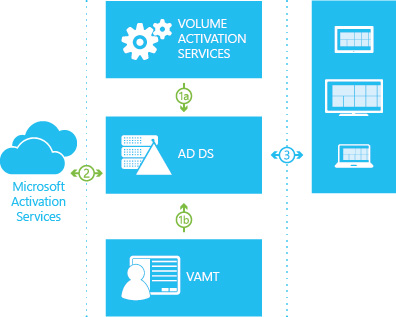
図 10. Active Directory によるライセンス認証フロー
すべてのコンピューターがドメインに参加し、サポートされている OS バージョンを実行している環境では、Active Directory ベースのアクティブ化は、クライアント コンピューターとサーバーをアクティブ化するための最適なオプションです。 Active Directory ベースのアクティブ化では、環境から KMS ホストを削除できる場合があります。 環境に次のいずれかの項目が含まれている場合:
- 以前のバージョンのボリューム ライセンスオペレーティング システムとアプリケーション
- ドメイン外のワークグループ コンピューター
アクティブ化の状態を維持するには、KMS ホストが引き続き必要です。
Active Directory ベースのアクティブ化でアクティブ化されたクライアントは、ドメインとの最後の接触から最大 180 日間、アクティブ化された状態を維持します。 180 日の期間の前と終了時に、定期的に再アクティブ化を試みます。 既定では、この再認証イベントが 7 日ごとに発生します。
再アクティブ化イベントが発生すると、クライアントはアクティブ化オブジェクトに対して ADDS を照会します。 クライアント コンピューターはライセンス認証オブジェクトを調べ、GVLK で定義されているとおりに、ローカルのエディションと比較します。 オブジェクトと GVLK が一致する場合は、再アクティブ化が発生します。 ADDS オブジェクトを取得できない場合、クライアント コンピューターは KMS ライセンス認証を使用します。 コンピューターがドメインから削除され、コンピューターまたはソフトウェア保護サービスが再起動された場合、Windows は状態を [アクティブ化されていません] に変更し、コンピューターは KMS でアクティブ化しようとします。
構成の手順の解説: Active Directory によるライセンス認証
注:
これらの手順に従う管理者は、これらの手順で説明したすべてのコンピューターのローカル Administrators グループのメンバーである必要があります。 さらに、Active Directory ベースのアクティブ化を設定するとフォレスト全体の設定が変更されるため、 エンタープライズ管理者 グループのメンバーである必要もあります。
サポートされているバージョンの Windows Server で Active Directory ベースのライセンス認証を構成するには、次の手順を実行します。
ドメイン 管理者とエンタープライズ管理者の資格情報を持つアカウントを使用して、ドメイン コントローラーにサインインします。
サーバー マネージャーを起動します。
図 11 に示すように、 ボリューム ライセンス認証サービス ロールを追加します。
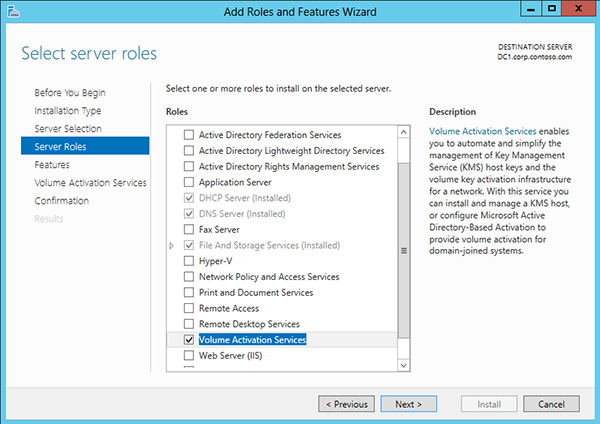
図 11. ボリューム ライセンス認証サービスの役割の追加
図 12 に示すように、 ボリューム ライセンス認証ツールを選択します。
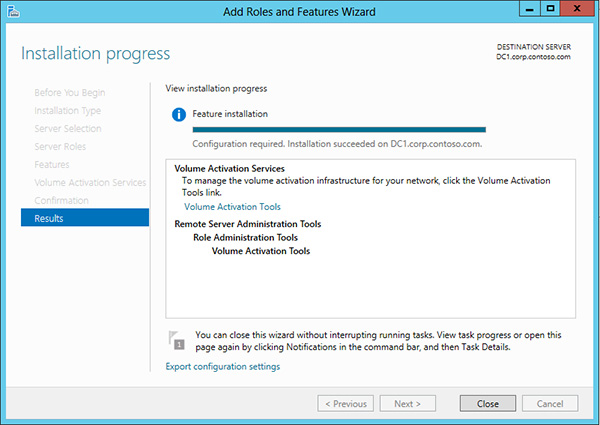
図 12. ボリューム ライセンス認証ツールの起動
図 13 に示すように、[ アクティブな Directory-Based アクティブ化 ] オプションを選択します。
![[アクティブな Directory-Based アクティブ化] を選択します。](../images/volumeactivationforwindows81-13.jpg)
図 13. Active Directory によるライセンス認証の選択
図 14 に示すように、組織の KMS ホスト キーを入力し、必要に応じて表示名を指定します。
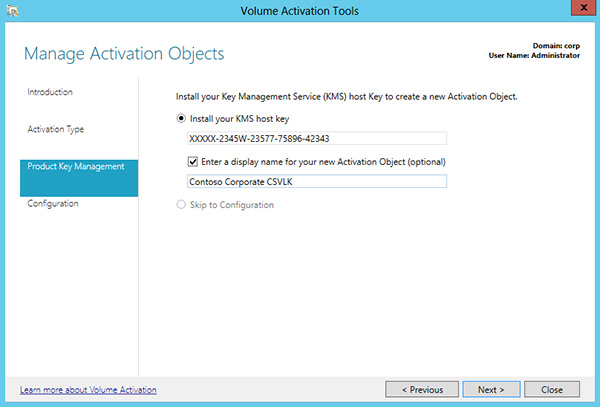
図 14. 組織の KMS ホスト キーの入力
図 15 に示すように、電話またはオンラインで組織の KMS ホスト キーをアクティブにします。
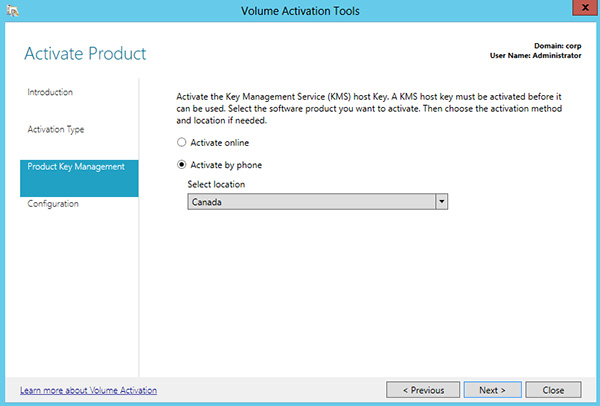
図 15. 製品のライセンス認証方法の選択
注
Microsoft Office の KMS ホスト キー/顧客固有ボリューム ライセンス キー (CSVLK) をアクティブ化するには、ボリューム ライセンス認証サーバーロールがインストールされているサーバーにバージョン固有の Office ボリューム ライセンス パックをインストールする必要があります。
詳細については、「 Active Directory を使用してボリューム ライセンスバージョンの Office をライセンス認証する」を参照してください。
キーをアクティブ化したら、[ コミット] を選択し、[ 閉じる] を選択します。
Active Directory によるライセンス認証の構成の検証
Active Directory ベースのアクティブ化構成を確認するには、次の手順を実行します。
Active Directory ベースのライセンス認証を構成したら、ボリューム ライセンスによって構成された Windows のエディションを実行しているコンピューターを起動します。
コンピューターが MAK キーで構成されていた場合は、MAK キーを GVLK に置き換えます。
slmgr.vbs /ipkコマンドを実行し、GVLK を新しいプロダクト キーとして指定します。コンピューターが組織のドメインに参加していない場合は、そのコンピューターをドメインに参加させます。
コンピューターにサインインします。
Windows エクスプローラーを開き、[ コンピューター] を右クリックし、[ プロパティ] を選択します。
[Windows ライセンス認証] セクションまで下にスクロールし、このクライアントがアクティブになっていることを確認します。
注
KMS と Active Directory ベースのライセンス認証の両方を使用する場合、クライアントが KMS でアクティブ化されたか、Active Directory ベースのアクティブ化によってアクティブ化されたかを判断するのが難しい場合があります。 テスト中に、KMS を無効にすることを検討するか、KMS によってアクティブ化されていないクライアント コンピューターを使用することを確認します。
slmgr.vbs /dlvコマンドは、KMS が使用されたかどうかを示します。個々のアクティブ化を管理したり、複数の (大量の) アクティブ化を適用したりするには、 VAMT を使用します。